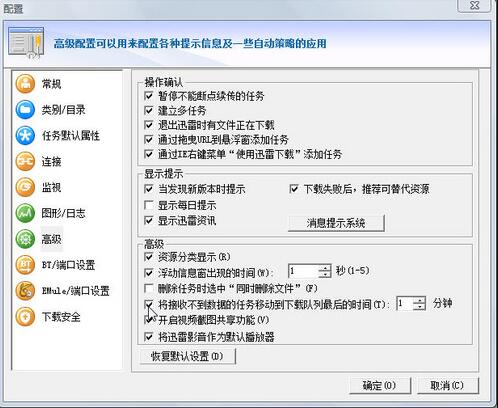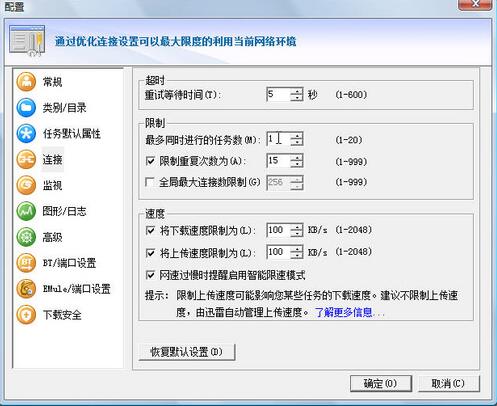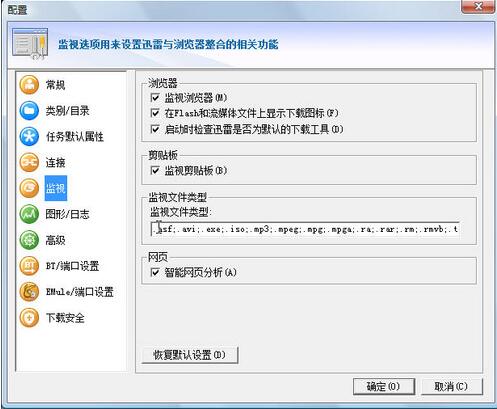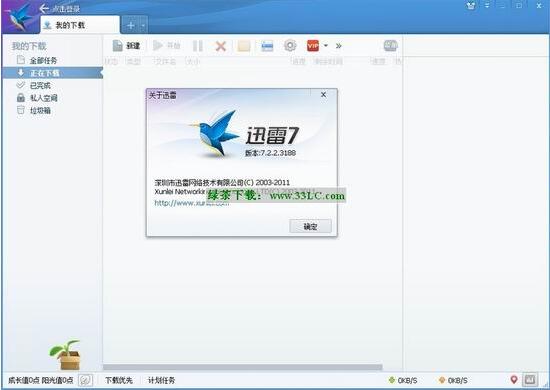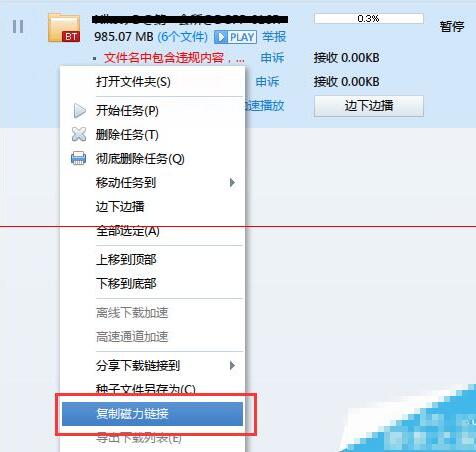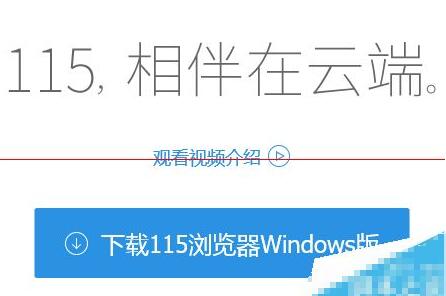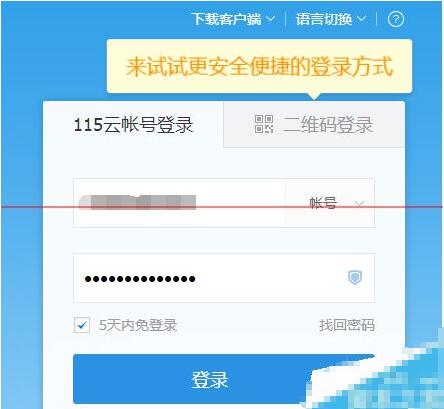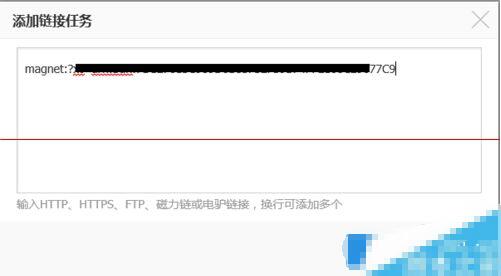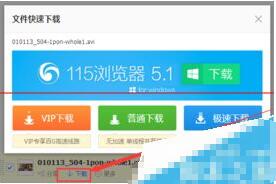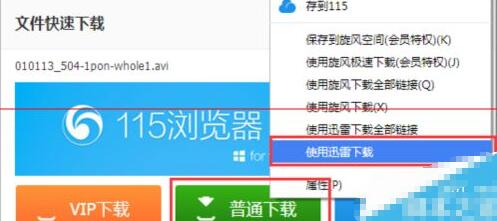迅雷下载是现在计算机的主要下载工具,下载速度往往让人心旷神怡,不过有时候总是会让人觉得迅雷很欠扁,下载2G多的电影竟然每秒才100k怎么,要是不采取点措施要下一晚上,下面小编在这为大家带来提高迅雷下载的几个技巧,大家可以看看能不能把迅雷的速度提高。
提高迅雷下载速度的小技巧:
一、不影响全局无法下载资源放到最后
有时会遇到无法下载或难以下载的资源,但是迅雷却总在尝试连接这些资源,这样会浪费不少的带宽和系统资源。为了保证全局下载,我们可以进行如下设置:选择“工具”→“配置”,单击左侧的“高级”标签,再选中“高级”下“将接收不到数据的任务移动到下载队列最后的时间”复选框,然后将其设置得小一些,如1分钟。
这样一来,如果遇到无法下载或难以下载的资源,就会在1分钟后将其移到下载队列的最后,保证其他资源的优先下载。
图1处理无法下载资源
二、找不到资源时 推荐狗狗搜索
尽管迅雷下载做得很好,但是也无法保证能够100%下载到资源。不过,我们可以在图1窗口中选中“显示提示”下的“下载失败后,推荐可替代资源”复选框。这样,以后遇到无法下载的资源时,迅雷就会跳出如图2所示的窗口,我们只要直接单击之,就可以自动到迅雷狗狗搜索上去搜索相应资源。
图2 推荐去狗狗搜索相应资源
三、遇到高清大文件 一个接一个下
尽管迅雷中最多同时进行的任务数为20,但是现在网上的文件相对较大(有不少的高清资源)。如果我们经常下载大文件,则可将此数值设置为1,这样可以让迅雷集中精力、下大力气来下载完一个大文件后再下载另一个。可以大大提升稳定性,相当于提升了速度!我们要做的只是选择“工具”→“配置”,再单击“连接”标签,然后将“最多同时进行的任务数”设置为1即可(如图3)。
图3设置最多同时进行任务数
四、有选择性监视下载文件
平时在浏览网页时,默认情况下迅雷会监视所有文件类型,这是不必要的,这样会消耗太多的系统资源。其实,有些文件类型我们是永远不会下载的,比如Linux平台下的7z、bz2、gz、gzip 或lzh等文件。我们可以选择“工具”→“配置”,再单击“监视”标签,然后将“监视文件类型”下不必要的文件类型删除掉(如图4)。
每天迅雷下载都会准时的给用户发送一些不良广告,这些垃圾广告怎么关闭呢?
迅雷7去广告简单三步骤:
1.通过修改系统hosts文件屏蔽迅雷广告
你可以通过运行 HostsX 手动修改 hosts 文件,并插入所有迅雷项目及以下两项:
127.0.0.1 plugin.xl7.xunlei.com
127.0.0.1 search.daquan.xunlei.com
也可以直接运行“1屏蔽迅雷广告.cmd”,效果相同。
2.删除迅雷安装过程中的插件
运行“2删除看看百度大冲锋.cmd”,并在保持其运行时安装迅雷,安装位置必须是“C:Program FilesThunder”。安装完成后终止批处理,且暂时不要启动迅雷。此目的是在安装迅雷的过程中删除“MiniXmpInstall.exe”、“BBInside”及“FCMiniDownloader”文件夹。
3.对迅雷7进行优化:
根据你的操作系统选择运行“3清理迅雷垃圾_XP.cmd”或“3清理迅雷垃圾_Win7.cmd”,清理所有广告并屏蔽迅雷偷偷上传,停止并删除迅雷“XLServicePlatform”服务等操作。
这样子就OK了,广告就让它滚去吧。
迅雷下载违规内容文件怎么破解:
1、在迅雷中右键点击所下载文件/种子均可,点击【复制磁力链接】
2、下载载115浏览器并安装
3、使用115浏览器输入http://www.115.com,并登陆(如果没有帐号,需要先注册)。如果是115网盘会员可使用任意浏览器打开,非会员请用115浏览器打开。
4、点击文件
5、点击离线下载-->链接任务
6、CTRL+V或者右键粘贴第一步所复制的磁力链接,点击开始下载。
7、下载成功后出现以下图示例,点击【->】查看
8、下载你所需要的文件,一点要注意右键点击【普通下载】,选择【迅雷下载】
9、这样就可以不需要再使用离线和高速通道也可获得高速下载。
以上便是迅雷提高下载速度以及去除广告的小技巧了,大家学会怎么操作了吗?大家可以关注教程之家,里面有更多精彩的应用知识带给大家。